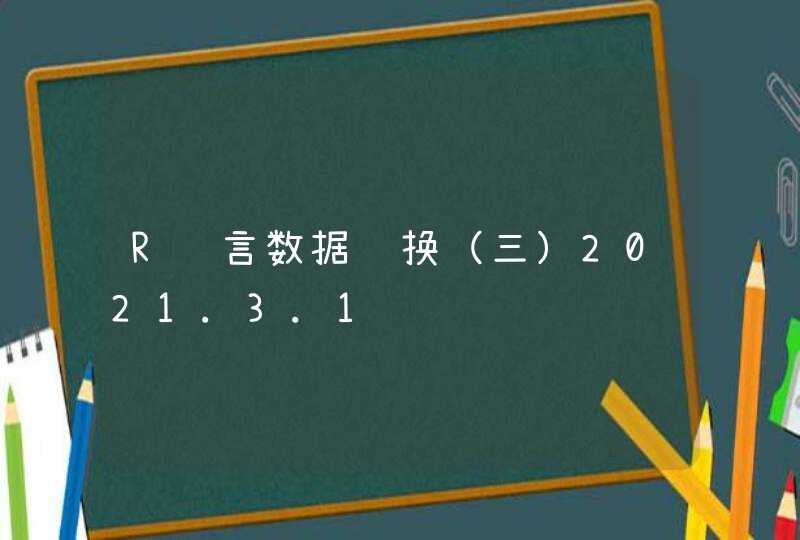docker pull python:<version>
其中,<version>表示您要拉取的Python版本,如3.7.4。拉取完成后,您就可以使用docker run命令来运行Python镜像,并在其中运行Python程序。运行Python镜像的命令如下:
docker run -it python:<version>
运行完成后,您就可以在Python镜像的容器中运行Python程序了。
总之,从DockerHub中拉取Python镜像环境只需要几步简单的操作,您可以轻松完成。
选择基础镜像的难题在使用Docker部署某类服务时,第一个面临的问题就是选择一个基础镜像。那么如何选择基础镜像更有利于我们的工作呢?
我们知道docker是基于linux的,任何一个镜像,其包含的 bins/libs/files 都可以认为是属于特定linux版本的一部分。linux一切皆文件的思想下,我们在使用docker制作服务镜像部署时,包管理、环境设置、程序安装、命令格式、文件系统、兼容性等对于不同linux版本都可能有一些区别,所以,选择一个习惯使用的linux版本就变得尤为重要。
举例来说,我需要经常用docker部署Python应用。在docker hub中选择哪个基础镜像呢?搜索“适合Python开发的Docker镜像”会有很多文章,常用的主要有Alpine、Stretch、Jessie等,默认版本是基于Ubuntu的,但是太大了。
Alpine是一个微型linux系统,选择这个版本镜像的很多,因为它足够小,但是实际项目使用时却发现各种各样的问题。最大问题就是它的c运行库采用 musl-libc 而不是linux各发行版的 glibc,所以涉及c运行时会有兼容性的问题。
2、定制基础镜像
在选择基础镜像的问题上踩坑无数之后,决定换个角度想:为什么不基于特定的linux版本,自己制作一个基础镜像呢?这样自己又熟悉,又有开发环境来验证问题,而且很多制作应用镜像时遇到的问题,都可以在定制的基础镜像中一次性解决。
从这个想法出发,我选择熟悉的linux版本基础镜像,然后在其中按需求安装Python环境,一切都跟在服务器上安装Python环境一样,这不就又回到了熟悉的操作了吗?不同的是,这些只需要做一次就可以了,得到自己定制的Python基础镜像,后面制作各种应用镜像时,只需要pip安装依赖库、复制文件、添加命令就可以了。
这个方法同样适用其他的环境基础镜像定制,选择自己的linux基础镜像,在其中像往常一样安装需要的环境。这样,就可以从镜像里不熟悉的文件系统中解脱出来了。
3、定制CentOS系统Python基础镜像
下面给出一个实例:
开发环境:CentOS 7
Python版本:3.6
# 完整功能python3 imiyuer/python:3.6.4-centos
FROM centos:7.5.1804
MAINTAINER imiyuer [email protected]>
ENV PATH $PATH:/usr/local/python3/bin/
ENV PYTHONIOENCODING utf-8
RUN set -ex \
# 替换yum源
&&mv /etc/yum.repos.d/CentOS-Base.repo /etc/yum.repos.d/CentOS-Base.repo.backup \
&&curl -o /etc/yum.repos.d/CentOS-Base.repo http://mirrors.aliyun.com/repo/Centos-7.repo \
&&sed -i -e '/mirrors.cloud.aliyuncs.com/d' -e '/mirrors.aliyuncs.com/d' /etc/yum.repos.d/CentOS-Base.repo \
# 安装python依赖库
&&yum makecache \
&&yum -y install zlib-devel bzip2-devel openssl-devel ncurses-devel sqlite-devel readline-devel tk-devel gcc make wget \
&&yum clean all \
&&rm -rf /var/cache/yum \
# 下载安装python3
&&wget https://www.python.org/ftp/python/3.6.4/Python-3.6.4.tgz \
&&mkdir -p /usr/local/python3 \
&&tar -zxvf Python-3.6.4.tgz \
&&cd Python-3.6.4 \
&&./configure --prefix=/usr/local/python3 \
&&make &&make install &&make clean \
# 修改pip默认镜像源
&&mkdir -p ~/.pip \
&&echo '[global]' >~/.pip/pip.conf \
&&echo 'index-url = https://pypi.tuna.tsinghua.edu.cn/simple' >>~/.pip/pip.conf \
&&echo 'trusted-host = pypi.tuna.tsinghua.edu.cn' >>~/.pip/pip.conf \
&&echo 'timeout = 120' >>~/.pip/pip.conf \
# 更新pip
&&pip3 install --upgrade pip \
# 安装wheel
&&pip3 install wheel \
# 删除安装包
&&cd .. \
&&rm -rf /Python* \
&&find / -name "*.py[co]" -exec rm '{}' '' \
# 设置系统时区
&&rm -rf /etc/localtime \
&&ln -s /usr/share/zoneinfo/Asia/Shanghai /etc/localtime
登录后复制
比如我的生产环境是centos:7.5.1804,就选择它作为基础镜像。
将Python安装在/usr/local/python3,所以把程序路径添加到PATH环境变量,后续安装的python程序就不需要再添加环境变量或软连接。添加Python的encoding环境变量为utf-8。
后面下载安装Python的过程就都比较熟悉了,玩过Python的人都知道。
最终生成镜像大小:453MB,感觉还好。alpine镜像是90M但是很坑,默认python镜像是689MB。
几点说明:
1、RUN中尽量使用 \ &&连接命令的方式,减少镜像层数,可以一定程度减少体积。
2、尽可能删除不需要的文件,也是为了减少镜像体积。
3、Python默认不安装wheel,但是第三方库常需要使用wheel安装,所以加上它。
4、docker运行时程序获取系统时间时,如打印日志等,获取的是docker镜像内文件系统的时区设置,默认是格林尼治标准时区,所以需要设置为所在的时区。